[Behoben] Warum wird das Keyword in Google Analytics nicht bereitgestellt?
Veröffentlicht: 2022-04-17Wenn Sie Ihr Google Analytics-Konto durchforstet haben, haben Sie oft erfahren, dass Google nicht mehr alle Keywords auflistet, für die Ihre Website in den Google SERPs rankt.
Anstatt alle bewerteten Keywords für einen bestimmten Zeitraum bereitzustellen, verbirgt Google sie vor Ihnen unter dem Label „Keyword (nicht bereitgestellt)“ (und in manchen Situationen unter dem Label „Not Set“).
Warum wird in Google Analytics kein Schlüsselwort bereitgestellt?
Wie erhalte ich nicht bereitgestellte Keywords in Google Analytics?
Das erfahren Sie in diesem Tutorial zu Google Analytics.
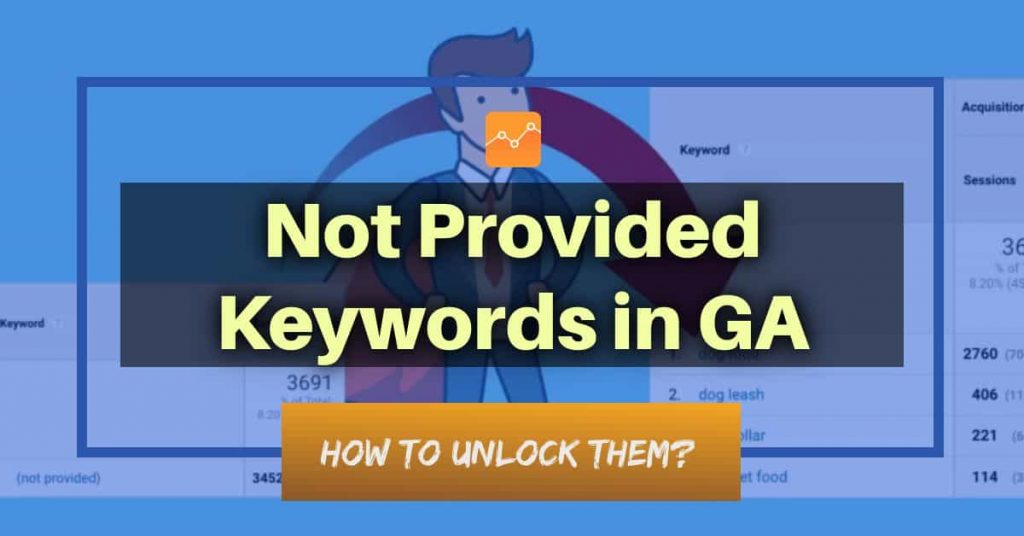
Warum wird in Google Analytics kein Schlüsselwort bereitgestellt?
Tatsächlich lieferte Google Analytics vor 2011 alle Schlüsselwörter, für die Ihre Website rankt. Laut ihrem Blogbeitrag war der Grund für die Nichtbereitstellung von Schlüsselwörtern in Google Analytics jedoch, die Suche sicherer zu machen . Google kündigte an, dass Website-Eigentümer nur einen kleinen Bruchteil der gesamten Keywords in den Spalten (nicht bereitgestellt) oder (nicht festgelegt) sehen würden.
Aber meiner Erfahrung nach stimmt das nicht. Derzeit können Sie kaum wichtige Keywords in Ihrem Google Analytics sehen. Fast 99 % Ihrer Keywords können entweder in die Kategorien "nicht bereitgestellt" oder "nicht festgelegt" eingeordnet werden.
So sehen Sie nicht bereitgestellte Keywords in Google Analytics
Glücklicherweise hat sich die Technologie seit 2011 stark verbessert, und jetzt können Sie nicht bereitgestellte Schlüsselwörter in Google Analytics sehr einfach freischalten.
Drei Möglichkeiten, um Keywords für die organische Suche anzuzeigen, die nicht in GA bereitgestellt werden, sind:
- Google Search Console und Google Analytics verknüpfen – Immer noch eingeschränkt, weil Google immer noch die Kontrolle hat
- Verwenden Sie Semrush Organic Insights zusammen mit Ihren Google Search Console-Daten – Erhalten Sie mehr Keyword-Daten als mit der ersten Methode
- Verwenden Sie Keyword Hero, um nicht bereitgestellte Schlüsselwörter freizuschalten
Bevor ich die einzelnen Methoden erläutere, möchte ich betonen, dass keine von ihnen garantiert, dass Sie 100 % aller nicht bereitgestellten organischen Keywords in Google Analytics erhalten. Je nach Methode erhalten Sie jedoch Zugriff auf eine beträchtliche Menge versteckter Suchbegriffe in GA.
Verbinden Sie Ihre Google Search Console mit der Web-Property von Google Analytics
Aufgrund des Aufschreis und der Erleichterung des Lebens der Webmaster hat Google eine neue Funktion eingeführt, mit der Sie Ihre Google-Suchkonsole und Google Analytics-Konten verbinden und die Keyword-Leistung und andere Verhaltensweisen in Ihrer Google Analytics-Web-Property-Ansicht anzeigen können.
Navigieren Sie in Ihrer Google Analytics-Web-Property zu Acquisition > Search Console > Queries .
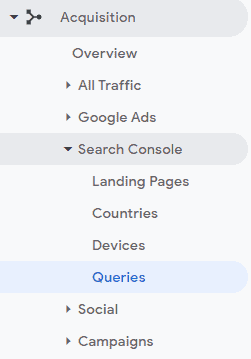
Jetzt können Sie Keywords aus der Google Search Console in Ihrem Google Analytics-Konto sehen. Die Google Search Console (GSC) begrenzt die maximale Anzahl von Keywords, die Sie zu einem bestimmten Zeitpunkt sehen können, auf 1.000. Aber mit der Integration mit GA sehen Sie mehr Keywords.
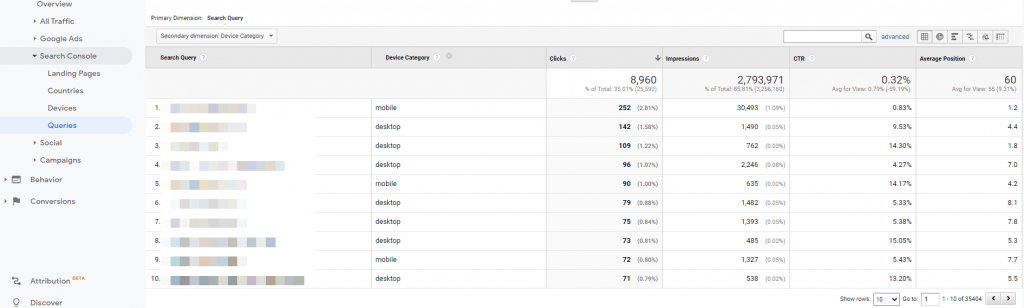
Wie Sie auf dem obigen Screenshot sehen können, gibt es über 35.000 Schlüsselwörter, auf die ich zugreifen kann. Zuvor wurden die meisten von ihnen in Google Analytics unter Nicht bereitgestellte oder nicht festgelegte Schlüsselwörter aufgeführt.
Abgesehen davon, dass Sie nicht festgelegte und nicht bereitgestellte Schlüsselwörter in Google Analytics freischalten, erhalten Sie enorme Vorteile. Einer meiner Favoriten ist, dass Sie sekundäre Dimensionen in Google Analytics verwenden können, um mehr Einblicke zu erhalten. Ich konnte zum Beispiel sehen, welche mobilen organischen Keywords, ihre CTR und ihre durchschnittliche Position waren.
Da die CTR einer der größten Rankingfaktoren ist, könnte ich Metatitel gezielt für Mobile SEO optimieren, um mehr Traffic zu bekommen, da Google mehr mobile Nutzer als Desktop-Nutzer bekommt.
Ein weiterer Vorteil der Verwendung von Google Analytics und der Search Console-Integration besteht darin, dass Sie auf alle Keywords (bereitgestellt) gleichzeitig zugreifen können. In GSC ist der Datenbericht auf 1.000 Spalten begrenzt, sodass in einer Ansicht nur 1.000 Keywords zu sehen sind.
Wie Sie jedoch bemerkt haben, können Sie andere GA-Funktionen wie Sitzungsdaten im Keyword-Bericht nicht verwenden. Das ist ein großer Nachteil, da es keinen wirklichen Nutzen gibt, wenn Sie diese nicht sehen können. Glücklicherweise gibt es eine Möglichkeit, in Google Analytics nicht bereitgestellte Schlüsselwörter freizuschalten und Sitzungsdaten zu verwenden, auf die ich später noch näher eingehen werde.
Entdecken Sie nicht bereitgestellte Keywords von Google mit Semrush
Semrush ist ein digitales Marketingtool, mit dem Sie die Online-Sichtbarkeit Ihres Unternehmens auf verschiedene Weise verbessern können. Einer ihrer Schwerpunkte ist die Suchmaschinenoptimierung.
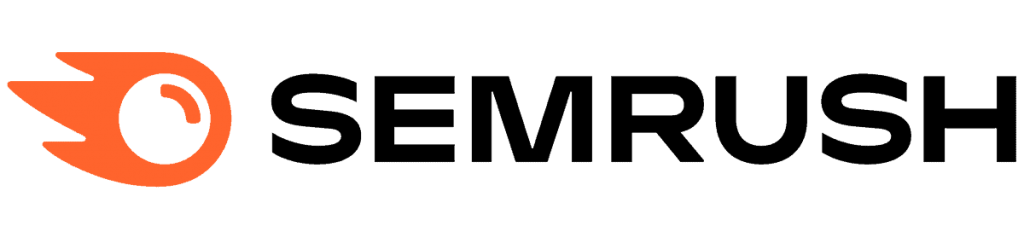
Tatsächlich gilt Semrush als SEO-Tool mit der weltweit größten Datenbank an Keywords, Domains und Wettbewerbserkenntnissen. Erfahren Sie mehr in dieser vollständigen Übersicht über Semrush.

Organic Traffic Insights of Semrush Tool hilft dabei, die nicht bereitgestellten Keywords von Google aufzudecken. Das Beste daran ist, dass Sie sowohl GSC als auch GA mit Semrush integrieren und Semrush-Schlüsselwortdaten verwenden können, um fast JEDES Schlüsselwort zu finden, für das eine bestimmte Seite in Google rankt.
Kurz gesagt, Organic Traffic Insights:
- Überprüft die Landing Pages aus Ihrem GA, auf denen (nicht bereitgestellte) Keywords angezeigt wurden
- Führt diese Daten jeweils mit Ihren GSC-Suchanfragen für jede Seite zusammen
- Fügt Schlüsselwörter hinzu, die gemäß der Semrush-Datenbank den Verkehr auf dieselben Seiten lenken
- Gibt Ihnen eine Liste von (nicht bereitgestellten) Schlüsselwörtern
Wenn Sie sich für Semrush (kostenlos) anmelden, können Sie ein Projekt starten und Ihre GA- und GSC-Konten verknüpfen. Gehen Sie nun zu Organic Traffic Insights , klicken Sie auf die blaue Zahl unter GSC in der Keywords-Spalte für die Zielseite, die Sie recherchieren möchten. Nicht bereitgestellte Keywords.
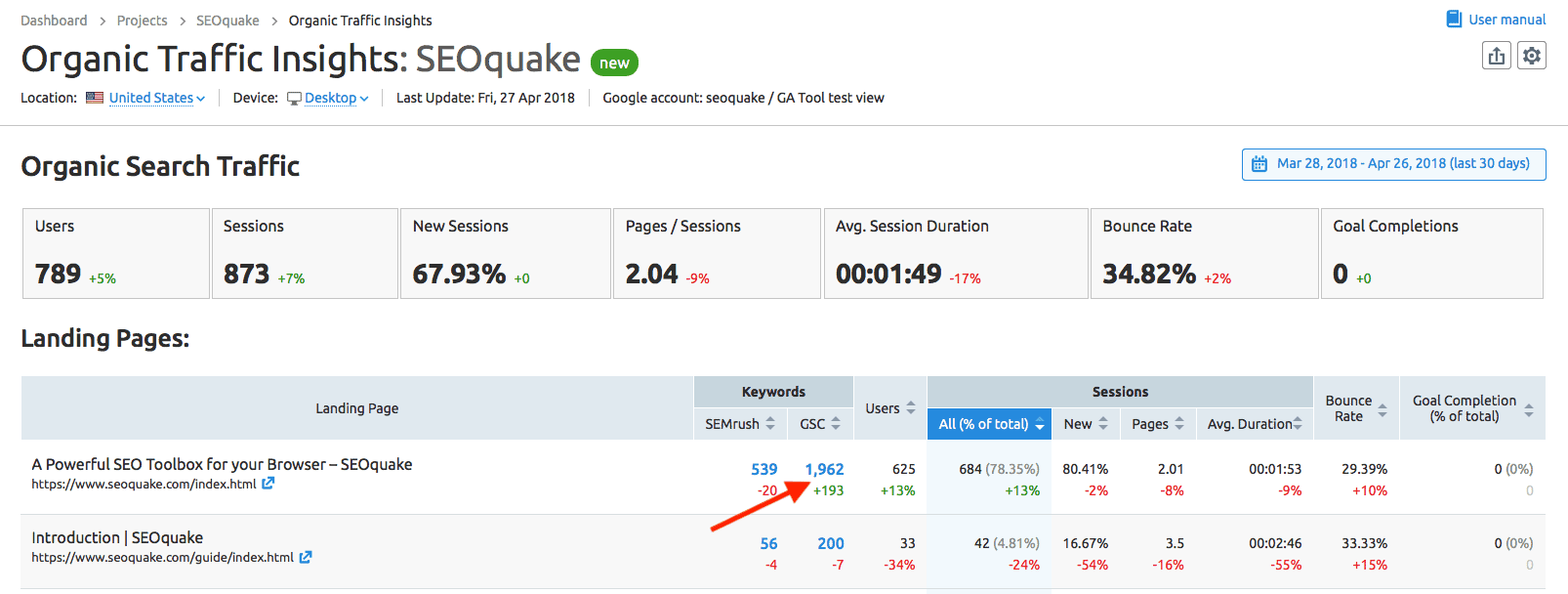
Die Anzahl der Zielseiten hängt von dem Semrush-Plan ab, den Sie abonniert haben.
Auf der nächsten Seite sehen Sie nun alle genauen Keywords, für die eine bestimmte Seite rankt und an die Traffic gesendet wird. Sie können auch die Klicks, die durchschnittliche Position, die CTR und die Gesamtimpressionen für nicht bereitgestellte oder nicht festgelegte Keywords ermitteln.
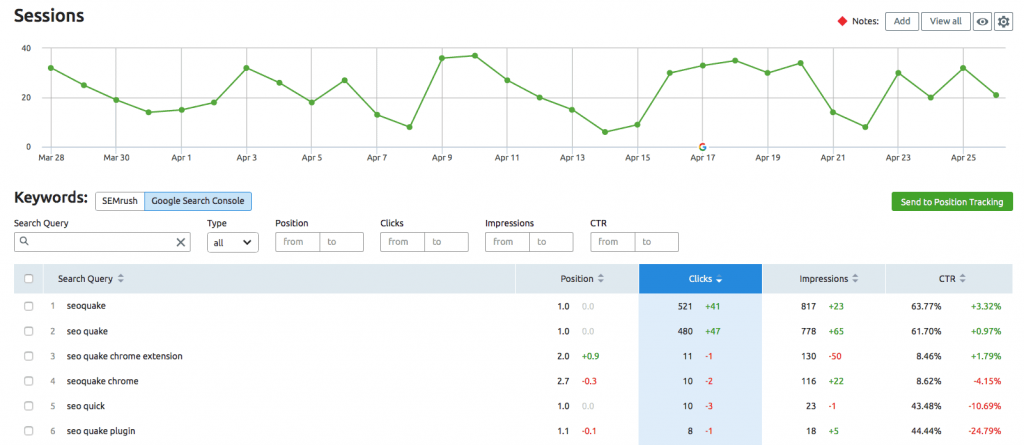
Klicken Sie auf die Schaltfläche „Semrush“ und erhalten Sie alle Keywords, für die eine bestimmte Seite rankt, wenn Sie GSC nicht mit Semrush integriert oder Ihre Website nicht mit GSC verifiziert haben.
Schalte nicht bereitgestellte Keywords mit Keyword Hero frei
Meine bevorzugte Methode zum Entsperren von nicht bereitgestellten Schlüsselwörtern ist die Verwendung von Keyword Hero.
Keyword Hero wurde speziell entwickelt, um nicht bereitgestellte Keywords in Google Analytics aufzudecken! Es ist in erster Linie so konzipiert, dass es mit Ihrem bestehenden Google Analytics-Konto zusammenarbeitet, sodass Sie Zugriff auf Sitzungsdaten erhalten und Conversions verfolgen und Ihre SEO-Content-Marketing-Kampagnen gut optimieren können!
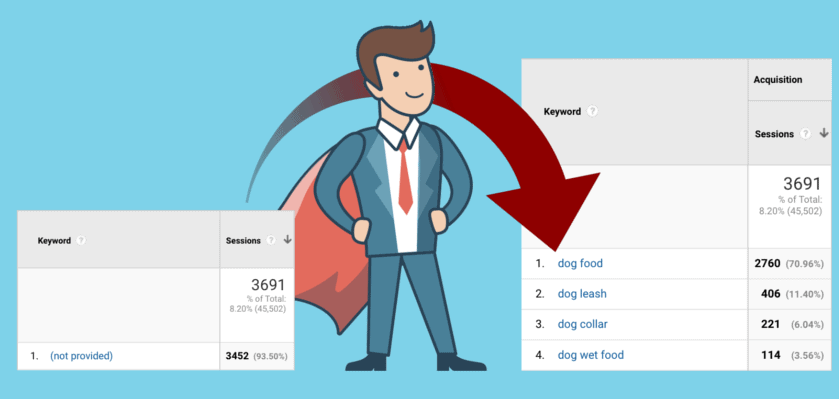
So verwenden Sie Keyword Hero, um nicht bereitgestellte Keywords in Google Analytics zu erhalten
Es gibt drei Bedingungen, die Sie erfüllen müssen, um Keyword Hero verwenden zu können.

- Sie müssen Google Analytics (GA) eingerichtet haben
- Sie müssen die Google Search Console (GSC) eingerichtet haben
- Sie sollten sowohl für die Google Search Console- als auch für die Analytics-Konten über Administratorrechte verfügen.
Das Beste an dieser Methode ist, dass Sie kein Skript auf Ihrer Website installieren müssen. Keyword Hero wird Schlüsselwörter intelligent erfassen und mit nicht bereitgestellten Daten abgleichen und auf einer neuen Web-Eigenschaft darstellen.
- Melden Sie sich mit Ihrem Google-Konto bei Keyword Hero an. Jetzt werden Sie um Zugriff auf Ihre GA- und GSC-Konten gebeten.
- Wählen Sie Ihre Google Analytics-Property aus
- Wählen Sie die entsprechende Google Search Console aus.
- Zielansicht in Google Analytics auswählen. KeywordHero erstellt eine neue Eigenschaft in Ihrem Google Analytics-Konto.
Keyword Hero bietet eine 3-monatige kostenlose Testversion für alle seine Pläne. Der Little Hero-Plan ist kostenlos und erlaubt nur bis zu 2.000 Sitzungen pro Monat. Aber ihre Pläne wie Giant Hero, die ich derzeit verwende, bieten die Funktion „Transaktionsverfolgung“, die besonders hilfreich wäre, wenn Sie einen Online-Shop oder eine E-Commerce-Website betreiben.
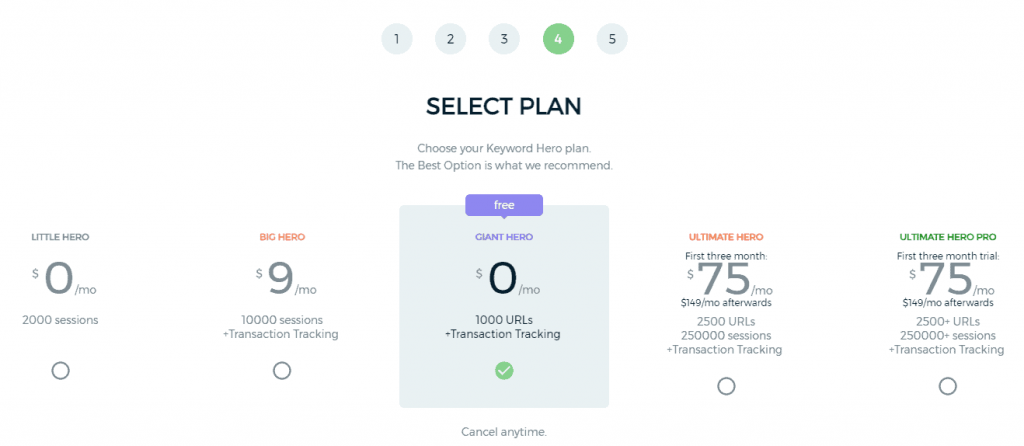
Keyword Hero ruft Daten sowohl von GA- als auch von GSC-Konten ab und verwendet mehrere Datenquellen, um die Datensicherheit zu bestätigen. Nur wenn die Datensicherheit über 83 % liegt, werden Keyword-Details in Ihren Berichten angezeigt. Und Sie erhalten mit KeywordHero bis zu 93 % passende Keyword-Suchanfragen.
So sehen Sie Keywords, die nicht in Google Analytics bereitgestellt werden
Navigieren Sie in Ihrer Eigenschaft Google Analytics Keyword Hero Keyword View zu Acquisition > All Traffic > Source/Medium. Wählen Sie unter „ Primäre Dimension “ die Option „ Keyword “ aus. '
Jetzt können Sie Sitzungsdetails wie Absprungrate, durchschnittliche Sitzungsdauer, Seiten pro Sitzung usw. sehen.
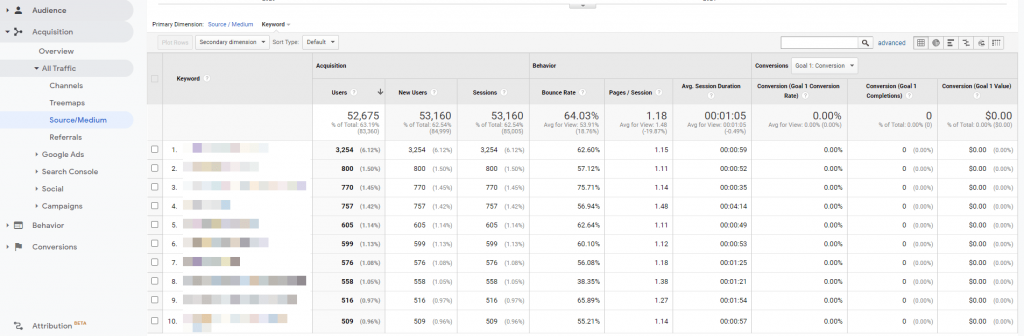
Nicht zu vergessen, dass Sie bereits sekundäre Dimensionen und einen Drilldown-Keyword-Bericht verwenden können, um die Keyword-Leistung und Möglichkeiten zu deren Verbesserung zu untersuchen.
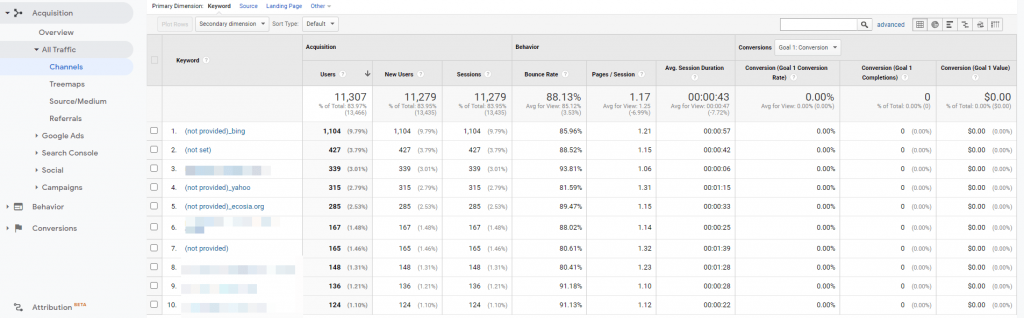
Verwenden Sie die benutzerdefinierten Dashboards von Keyword Hero in Ihrem Google Analytics und erhalten Sie mehr Einblicke.
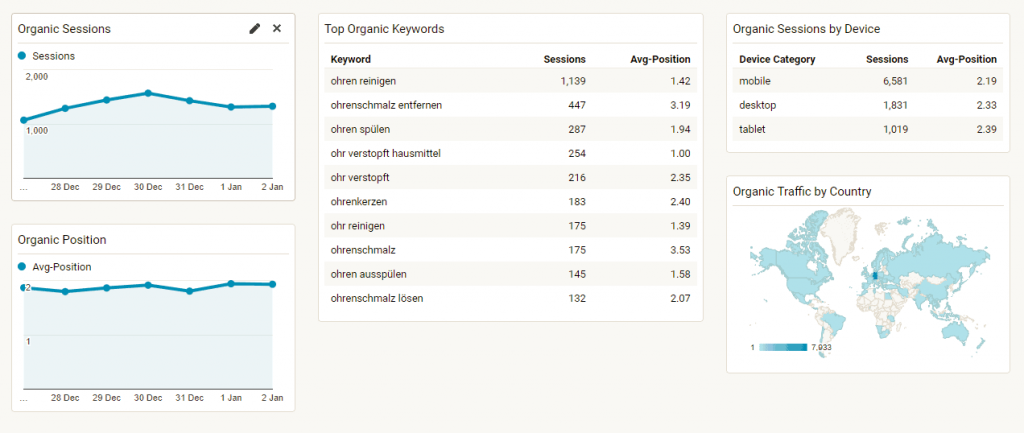
Sie können nicht nur Keywords freischalten, die nicht bereitgestellt und nicht mit Keyword Hero festgelegt wurden, sondern erhalten auch wöchentliche E-Mail-Benachrichtigungen zu Keywords in der Rangfolge!
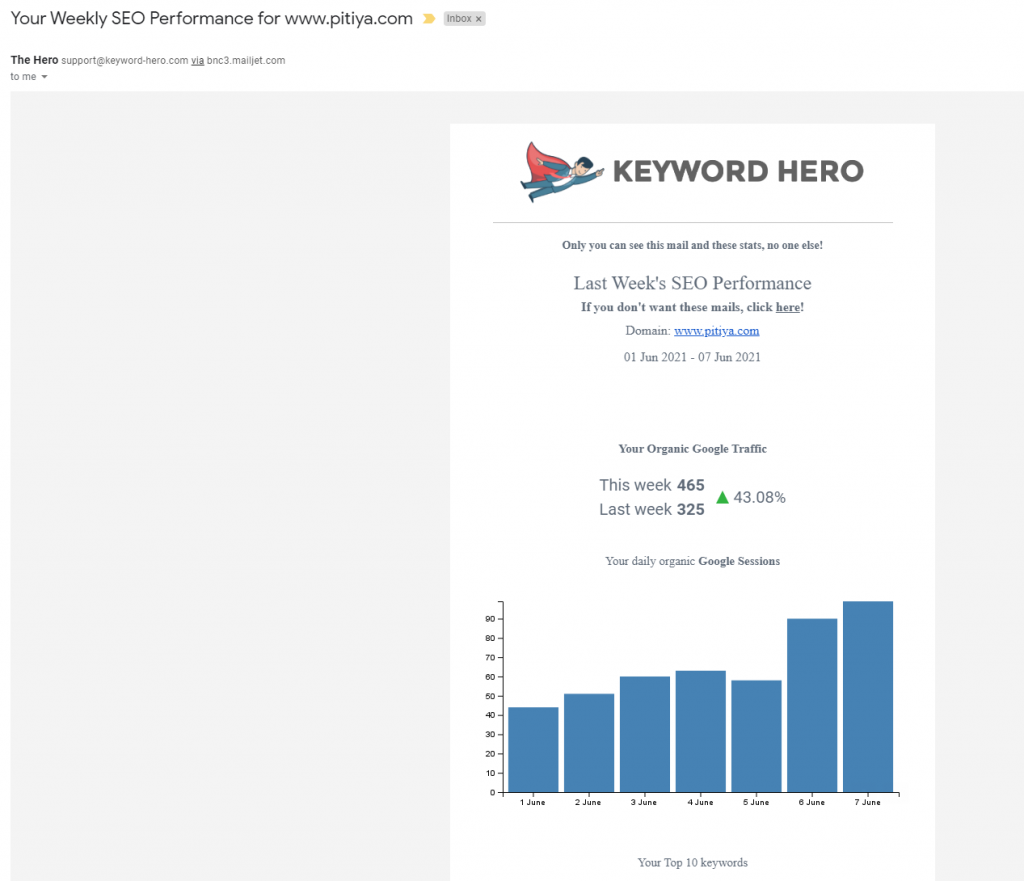
Erfahren Sie mehr in diesem KeywordHero-Test.
Effiziente Nutzung von Daten zu gerankten Keywords
Jetzt wissen Sie, wie Sie Keywords in Google Analytics sehen, obwohl sie zuvor ausgeblendet waren. Aber Sie sollten nicht dort aufhören. Da Sie die wertvollsten Daten aus SEO- und Webmaster-Perspektive haben, sollten Sie damit beginnen, diese Statistiken zu verwenden, um Ihre Blog-Inhalte und Trichter zu verbessern.
Hier sind einige Tipps für die Verwendung von Keyword-Daten in einer Weise, die Ergebnisse garantiert:
- Analysieren Sie die CTR der Top-Keywords – Aufgrund der Informationsflut lesen die meisten Menschen den Titel und entscheiden, ob es gut ist, den Inhalt zu lesen. Gleiche Situation für Google SERPs. Wenn Ihr Metatitel schlecht geschrieben ist, erhalten Sie eine niedrigere CTR. Laut Statistik erhalten die Top-3-Positionen in Google SERP den Großteil des organischen Traffics eines Keywords. Stellen Sie sicher, dass Ihr Titel so geändert wird, dass das primäre Keyword eine höhere CTR erhält.
- Achten Sie auf die Absprungrate und die durchschnittliche Verweildauer auf der Seite – Sie können einen Artikel schreiben, der sich auf ein einzelnes Thema/Schlüsselwort oder auf mehrere Themen oder Schlüsselwörter konzentriert. Es ist jedoch wichtig sicherzustellen, dass die Leute Ihre Artikel nicht satt haben und nicht zu Google zurückkehren. Das gibt Google ein schlechtes Signal. Sprechen Sie das Thema sofort an und bieten Sie Lösungen an.
- Durchschnittliche Seitenaufrufe pro Sitzung – Eine weitere wichtige Kennzahl, auf die Sie achten sollten. Wenn die Leute mit dem geschriebenen Inhalt zufrieden sind und auf einen Link geklickt haben, um einen anderen Inhalt zu lesen, gibt dies Google eine positive Stimmung.
- Verfolgen Sie Conversions und Einnahmen, die für jedes Keyword generiert wurden – Einer der großen Vorteile der Verwendung von Tools wie Keyword Hero zum Freischalten von Keywords, die nicht in Google Analytics bereitgestellt werden, besteht darin, dass Sie die Verkäufe und die Gesamteinnahmen, die für jedes Keyword generiert wurden, einfach berechnen können.
In einem früheren Artikel über Semrush Traffic Cost habe ich darüber gesprochen, die durchschnittlichen organischen Besucherkosten zu schätzen und zu entscheiden, ob es besser ist, in SEO oder PPC oder andere Werbemethoden wie Solo Ads zu investieren. Sie können einen Schritt tiefer gehen und den Gewinn aus der Investition in jedes einzelne Keyword berechnen.
Beispielsweise werden nicht alle Schlüsselwörter eine ähnliche Anzahl von Verkäufen für Ihr Unternehmen generieren. Finden Sie Top-Keywords in Google Analytics heraus, die den größten Gewinn erzielen, verfolgen Sie ihr Ranking mit Tools wie Semrush oder BrandOverflow (Überprüfung), erhöhen Sie ihre Keyword-Rankings und generieren Sie ähnlichere Keywords mit SEO-Keyword-Recherche-Tools wie Semrush und WriterZen.
Zum Beispiel verwende ich WriterZen, um Keywords mit geringem Wettbewerb und hohem Suchvolumen zu finden und geschätzte Umsatzzahlen für jedes Keyword zu erhalten.
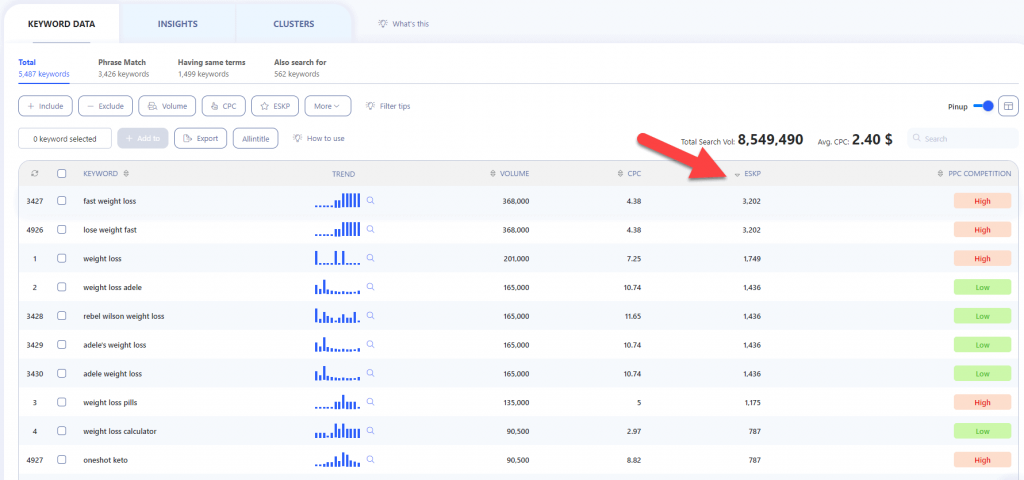
Dadurch kann ich bequem lukrative Keywords finden, insbesondere in einer Nische, in der ich nicht über allzu viel Fachwissen verfüge.
Abschließende Worte zum Finden von Schlüsselwörtern für die organische Suche nicht angegeben
Es ist eine eindeutige Frage über den wahren Grund, warum Google aufgehört hat, Daten zu gerankten Schlüsselwörtern in Google Analytics bereitzustellen und nicht bereitgestellte und nicht festgelegte Labels anzuzeigen. Im Grunde hat es die meisten Webmaster daran gehindert, Inhalte rund um Keywords zu verbessern.
Nichtsdestotrotz wissen Sie jetzt, wie Sie Keywords, die in Google Analytics nicht bereitgestellt werden, auf drei Arten erhalten. Um es noch einmal zusammenzufassen: Sie können nicht bereitgestellte Schlüsselwörter in GA entsperren durch:
- Verknüpfung von GA und GSC
- Verwenden von Semrush
- Keyword Hero verwenden
Es ist erwähnenswert, dass keine dieser Methoden nicht bereitgestellte Keywords im Abschnitt „Top-Keywords“ im „Echtzeit“-Bericht freischaltet.
Derzeit verwende ich hauptsächlich Keyword Hero, da ich damit nicht nur nicht bereitgestellte und nicht festgelegte Keywords sehen kann, sondern auch Sitzungsdaten, die mir ein größeres Bild davon geben, worauf ich mich konzentrieren muss.
Andererseits enthalten Semrush-Daten aus offensichtlichen Gründen keine Sitzungsdaten. Die Verknüpfung von GA und GSC kann Ihnen Schlüsselwörter, aber keine Sitzungsdaten liefern, was ein großer Nachteil ist.
Wie haben Sie also Schlüsselwörter freigeschaltet , die zuvor nicht bereitgestellt wurden, und was ist Ihre bevorzugte und nützlichste Methode? Teilen Sie sie unten.
Häufig gestellte Fragen zu nicht bereitgestellten Schlüsselwörtern
- Warum wird in Google Analytics kein Schlüsselwort bereitgestellt?
Von Google eingeschränkte Schlüsselwörter, die Sie in Google Analytics sehen können, und der Grund laut Google war, die Suche sicherer zu machen. Sie können jedoch eine beträchtliche Anzahl nicht bereitgestellter Schlüsselwörter freischalten. Lernen wie.
- Welches Semrush-Tool hilft dabei, die nicht bereitgestellten Keywords von Google aufzudecken?
Organische Traffic Insights unter Ihren Semrush-Projekten helfen dabei, nicht bereitgestellte Keywords aufzudecken. Mehr erfahren.
- Wie finde ich Keywords in Google Analytics?
Navigieren Sie in Ihrer Google Analytics-Web-Property zu Acquisition > Search Console > Queries.
- Was ist (nicht festgelegt) in Google Analytics?
Dies bedeutet, dass Google die Herkunft und Schlüsselwörter für den jeweiligen Suchbesucher nicht identifizieren konnte.
- Was bedeutet Keyword nicht angegeben in Google Analytics?
Das bedeutet, dass Google keine Keyword-Daten mit Ihnen teilen möchte. Sie können diese Daten jedoch auf verschiedene Weise abrufen. Lernen wie.
- Wie füge ich Keywords zu Google Analytics hinzu?
Leider können Sie Google Analytics keine Keywords hinzufügen.
- Wie finde ich mein Keyword-Ranking in Google Analytics?
Integrieren Sie zunächst Ihre Google Search Console-Property in die Google Analytics-Web-Property. Navigieren Sie dann in der Datenansicht Ihrer Google Analytics-Website zu „Akquisition“ > „Search Console“ > „Abfragen“. In der Spalte „Durchschnittliche Position“ finden Sie die durchschnittliche Keyword-Position.
- Warum kann ich keine Keywords in Google Analytics sehen?
Stellen Sie zunächst sicher, dass Ihre Website Suchbesucher erhält, indem Sie den Leistungsbericht Ihrer Google Search Console-Property analysieren. Integrieren Sie dann Ihr Google Analytics in Ihr Google Analytics und gehen Sie zu Acquisition > Search Console > Queries und entdecken Sie, ob Keywords aufgelistet sind.
- Wie behebt man „Nicht festgelegt“ in Google Analytics?
Es gibt keinen genauen Weg. Sie können jedoch eine dieser drei Möglichkeiten ausprobieren, um in Google Analytics nicht festgelegte Suchanfragen zu erhalten.
- Wie kann man Keywords in Google Analytics verfolgen?
Google bietet keine spezifische Methode zur Verfolgung des Keyword-Rankings in Google Analytics. Sie können jedoch Keyword-Positionen für bestimmte Tage markieren und Keyword-Rankings verfolgen. Es gibt jedoch einfachere Möglichkeiten, Keyword-Rangpositionen in SERPs zu verfolgen. Mehr erfahren.
